联想自动修复无法开机怎么回事 联想电脑显示自动修复开不了机如何处理
更新时间:2022-07-09 11:56:53作者:huige
当电脑出现问题的时候,很多人都会选择进行修复,而联想电脑的话,就会在开机的时候自动修复,可是有部分用户却碰到了联想自动修复无法开机的情况,不知道该怎么办,其实解决方法也不难,本文给大家讲述一下联想电脑显示自动修复开不了机的处理方法。
具体步骤如下:
1、进入电脑BIOS,切换至系统配置界面,修改Legacy Support为Enabled,也就是开启传统模式。在下方传统模式启动顺序中调整U盘启动为第一项,保存修改,并重新启动。

2、传统模式开机,在搜索中输入CMD,打开命令提示符窗口,就是CMD那个黑底窗口。
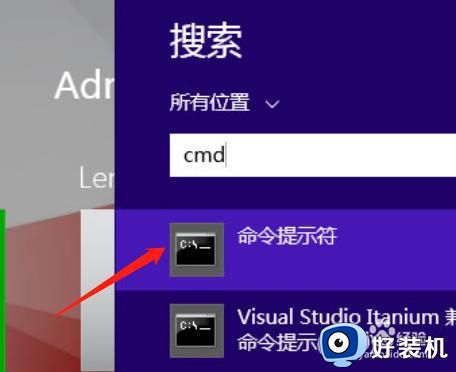
3、在命令提示符窗口中输入“bcdedit /set recoveryenabled NO”,单击键盘回车,就可以关闭操作系统开机自动修复功能。
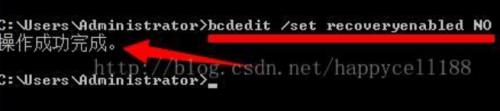
4、进入电脑BIOS,切换至系统配置界面,修改Legacy Support为Disabled,也就是关闭传统模式。使用UEFI模式重新启动,这时候会进入系统修复错误提示界面。
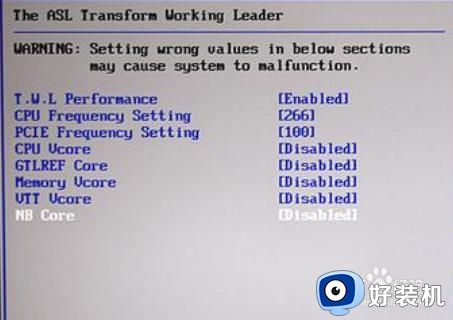
5、记录错误文件路径,进入BIOS,切换至传统启动模式,插上WinPE启动U盘,在U盘WinPE系统中找到对应的错误文件,将其转移到其他磁盘作备份。
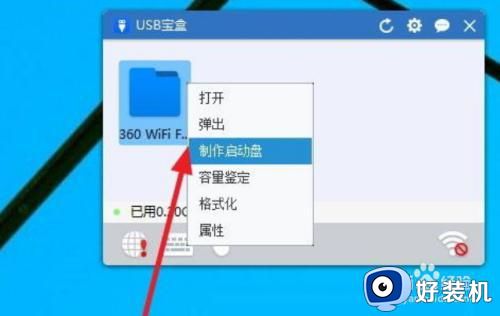
6、重新启动电脑,进入BIOS,切换至UEFI启动模式,保存设置,重新启动电脑。

上述给大家讲解的就是联想自动修复无法开机的详细解决方法,有遇到一样情况的话,可以学习上面的方法来进行操作。
- 上一篇: 快手闪退怎么回事 快手闪退是什么原因如何解决
- 下一篇: 腾讯会议头像更改步骤 腾讯会议怎么改头像
联想自动修复无法开机怎么回事 联想电脑显示自动修复开不了机如何处理相关教程
- 联想笔记本显示屏抖动怎么回事 联想笔记本屏幕闪烁抖动怎么处理
- 正在准备自动修复怎么办 电脑开机显示正在准备修复如何解决
- 联想通电自动开机怎么设置 联想电脑怎么设置通电自启动
- 联想笔记本电脑开机黑屏怎么回事 联想笔记本开机后黑屏如何处理
- 联想电脑开机出现英文字母开不了机怎么办 联想电脑开机后出现英文界面修复方案
- 电脑关机后自动开机怎么回事 电脑关机后又自动关机如何修复
- 电脑开机2秒循环启动怎么回事 电脑开机2至3秒后循环自动重启如何修复
- 联想笔记本按f12进不了u盘启动项怎么回事 联想笔记本f12进不去启动项如何解决
- 联想键盘串键怎么回事 联想电脑键盘串键的修复步骤
- 电脑开机会自动打开文件夹怎么回事 电脑开机会自动打开文件夹两种解决方法
- 电脑无法播放mp4视频怎么办 电脑播放不了mp4格式视频如何解决
- 电脑文件如何彻底删除干净 电脑怎样彻底删除文件
- 电脑文件如何传到手机上面 怎么将电脑上的文件传到手机
- 电脑嗡嗡响声音很大怎么办 音箱电流声怎么消除嗡嗡声
- 电脑我的世界怎么下载?我的世界电脑版下载教程
- 电脑无法打开网页但是网络能用怎么回事 电脑有网但是打不开网页如何解决
电脑常见问题推荐
- 1 b660支持多少内存频率 b660主板支持内存频率多少
- 2 alt+tab不能直接切换怎么办 Alt+Tab不能正常切换窗口如何解决
- 3 vep格式用什么播放器 vep格式视频文件用什么软件打开
- 4 cad2022安装激活教程 cad2022如何安装并激活
- 5 电脑蓝屏无法正常启动怎么恢复?电脑蓝屏不能正常启动如何解决
- 6 nvidia geforce exerience出错怎么办 英伟达geforce experience错误代码如何解决
- 7 电脑为什么会自动安装一些垃圾软件 如何防止电脑自动安装流氓软件
- 8 creo3.0安装教程 creo3.0如何安装
- 9 cad左键选择不是矩形怎么办 CAD选择框不是矩形的解决方法
- 10 spooler服务自动关闭怎么办 Print Spooler服务总是自动停止如何处理
